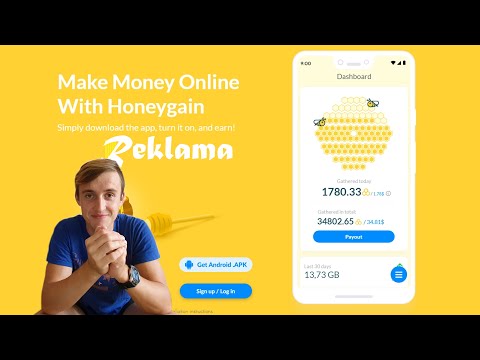Paprastai, kai turite ką pasakyti ar paklausti būdami didelėje grupėje, pakeliate ranką. Ši „wikiHow“parodys, kaip pakelti ranką „Zoom“naudojant „Windows“ir „Mac“darbalaukio programą, žiniatinklio klientą ar programą mobiliesiems.
Žingsniai
1 būdas iš 3: „Windows“arba „Mac“darbalaukio programos naudojimas

1 žingsnis. Atidarykite „Zoom“ir prisijunkite prie susitikimo
Ši programos piktograma atrodo kaip vaizdo kamera, esanti mėlyname apskritime, kurį galite rasti meniu Pradėti arba „Finder“aplanke „Programos“.
Jūsų el. Laiške gali būti kvietimas į susitikimą arba nuoroda ar kodas, kuriuos galite naudoti norėdami prisijungti prie vykstančio susitikimo. Daugiau informacijos rasite Kaip prisijungti prie „Zoom“susitikimo asmeniniame arba „Mac“kompiuteryje

Žingsnis 2. Spustelėkite Dalyviai
Jame yra piktograma, kuri atrodo kaip du žmonės ekrano centre.

Žingsnis 3. Spustelėkite Pakelti ranką
Tai pamatysite dešinėje iššokančio lango pusėje.
- Nepranešdami ir nesutrikdydami viso susitikimo, pranešite šeimininkui, kad turite klausimą ar komentarą.
- Taip pat galite naudoti sparčiuosius klavišus, kurie yra Alt + ' Y skirta „Windows“ir Opt + Y skirta „Mac“. Spustelėkite Apatinė ranka pranešti, kad neturite klausimų ar komentarų.
2 metodas iš 3: programos mobiliesiems naudojimas

1 žingsnis. Atidarykite „Zoom“ir prisijunkite prie susitikimo
Ši programos piktograma atrodo kaip vaizdo kamera, esanti mėlyname apskritime, kurį galite rasti viename iš pagrindinių ekranų, programų stalčiuje arba ieškodami.
Jūsų el. Laiške gali būti kvietimas į susitikimą arba nuoroda ar kodas, kuriuos galite naudoti norėdami prisijungti prie vykstančio susitikimo. Norėdami gauti daugiau informacijos, skaitykite Kaip naudotis mastelio keitimo programa

2 žingsnis. Bakstelėkite…
Jis yra apatiniame dešiniajame ekrano kampe. Jei nematote, palieskite ekraną, kad būtų parodyti susitikimo valdikliai.

Žingsnis 3. Bakstelėkite Pakelti ranką
Tai matysite kaip vidurinę parinktį meniu, kuris slysta aukštyn iš ekrano apačios.
- Nepranešdami ir nesutrikdydami viso susitikimo, pranešite šeimininkui, kad turite klausimą ar komentarą.
- Dar kartą palieskite mygtuką, kad nuleistumėte ranką.
3 metodas iš 3: žiniatinklio kliento naudojimas

1 veiksmas. Eikite į https://zoom.us/ ir prisijunkite prie susitikimo
Jei neturite prieigos prie darbalaukio kliento ar programos mobiliesiems, galite prisijungti prie „Zoom“susitikimo naudodami žiniatinklio klientą bet kurioje žiniatinklio naršyklėje.
Jūsų el. Laiške gali būti kvietimas į susitikimą arba nuoroda ar kodas, kuriuos galite naudoti norėdami prisijungti prie vykstančio susitikimo. Daugiau informacijos rasite Kaip prisijungti prie „Zoom“susitikimo asmeniniame arba „Mac“kompiuteryje

Žingsnis 2. Spustelėkite Dalyviai
Jame yra piktograma, kuri atrodo kaip du žmonės ekrano centre.

Žingsnis 3. Spustelėkite Pakelti ranką
Tai pamatysite dalyvių lango apatiniame dešiniajame kampe.
- Nepranešdami ir nesutrikdydami viso susitikimo, pranešite šeimininkui, kad turite klausimą ar komentarą.
- Dar kartą spustelėkite mygtuką, kad nuleistumėte ranką.